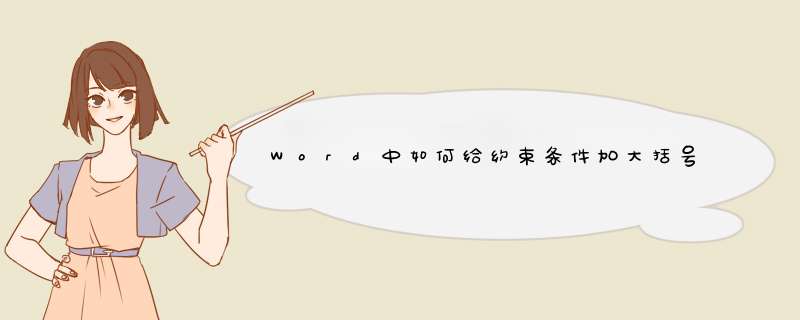
*** 作方法:
1、首先,点击页面工具栏“插入”。2、点击插入后,形状下面就可以找到大括号了。3、点击大括号后,在word文档的一个位置点击鼠标即可添加大括号,可以根据需要进行调整,拖动其调整到对准大纲的位置即可。4、然后通过在每行回车添加字即可,添加字之后可能需要微调一下大括号的大小。
在Word中,可以使用括号和公式编辑器来创建数学公式和方程式。如果需要添加约束条件,则需要使用特定的符号和语法来实现。下面是一个示例,演示如何在Word中添加四个公式和约束条件:(1) 在Word中打开一个新文档,点击插入选项卡,选择对象,然后选择Microsoft Equation 3.0,打开公式编辑器。
(2) 输入第一个公式,例如 y = x^2,然后输入方程的约束条件,例如 0 <x <5。
(3) 输入第二个公式,例如 y = sin(x),然后输入方程的约束条件,例如 -π/2 <x <π/2。
(4) 输入第三个公式,例如 y = log(x),然后输入方程的约束条件,例如 x >0。
(5) 输入第四个公式,例如 y = e^x,然后输入方程的约束条件,例如 x <0。
(6) 最后,使用括号将所有公式括起来,形成一个大括号,表示这些公式是一组联立方程。
总之,在Word中添加四个公式和约束条件需要使用公式编辑器和特定的符号和语法。通过使用括号将所有公式括起来,可以形成一个大括号,表示这些公式是一组联立方程。
欢迎分享,转载请注明来源:内存溢出

 微信扫一扫
微信扫一扫
 支付宝扫一扫
支付宝扫一扫
评论列表(0条)